Obtener lista de impresoras en Windows usando PHP
Introducción
Puede que en algún momento necesitemos obtener qué impresoras se encuentran disponibles para, obviamente, imprimir.
En esta ocasión veremos cómo obtener dicha lista usando el maravilloso lenguaje PHP y el powershell de Windows. Tranquilo, que no es nada complicado.
Nota: obviamente esto sólo funciona en Windows, y sólo si es 7, 8 o 10. (por cierto, ¿Quién usa XP o Vista en pleno 2017?)
Comando
Primero tenemos que saber en dónde se encuentra el powershell. Normalmente está en c:\Windows\System32\WindowsPowerShell\v1.0\powershell.exe. Vamos a abrirlo entonces y ejecutar el siguiente comando:
get-WmiObject -class Win32_printer |ft name
La verdad, no sé cómo funciona internamente. Pero sí que lista las impresoras:
Hasta aquí todo bien, el problema es que con PHP no podemos hacer lo mismo que hacemos con nuestras manos. Así que necesitamos un comando de una sola línea que ejecute todo.
Para ello, powershell acepta un comando como argumento con la opción -c. Por lo que podemos llamarlo desde el cmd así:
c:\Windows\System32\WindowsPowerShell\v1.0\powershell.exe -c "get-WmiObject -class Win32_printer |ft name"
No hay que confundirnos, simplemente indicamos la ruta de powershell, y le pasamos como argumento y entre comillas el comando que ejecutamos anteriormente. La salida es esta:
Es la misma de hace un momento, con la novedad de que la obtuvimos en un solo comando. Ahora sí estamos listos.
Llamando desde PHP
En PHP existe la función exec, que ejecuta un comando en la terminal del sistema. Así que básicamente tenemos que llamar a exec con el comando de arriba, parsear la salida, omitir “name” y los guiones que salen así como las líneas vacías, y finalmente mostrar el nombre de la impresora “limpio”.
Para ello he preparado un pequeño script:
<?php
$ruta_powershell = 'c:\Windows\System32\WindowsPowerShell\v1.0\powershell.exe'; #Necesitamos el powershell
$opciones_para_ejecutar_comando = "-c";#Ejecutamos el powershell y necesitamos el "-c" para decirle que ejecutaremos un comando
$espacio = " "; #ayudante para concatenar
$comillas = '"'; #ayudante para concatenar
$comando = 'get-WmiObject -class Win32_printer |ft name'; #Comando de powershell para obtener lista de impresoras
$lista_de_impresoras = array(); #Aquí pondremos las impresoras
exec(
$ruta_powershell
. $espacio
. $opciones_para_ejecutar_comando
. $espacio
. $comillas
. $comando
. $comillas,
$resultado,
$codigo_salida);
if ($codigo_salida === 0) {
if (is_array($resultado)) {
#Omitir los primeros 3 datos del arreglo, pues son el encabezado
for($x = 3; $x < count($resultado); $x++){
$impresora = trim($resultado[$x]);
if (strlen($impresora) > 0) # Ignorar los espacios en blanco o líneas vacías
array_push($lista_de_impresoras, $impresora);
}
}
echo "<pre>";
print_r($lista_de_impresoras);
echo "</pre>";
} else {
echo "Error al ejecutar el comando.";
}
?>Probando
¿Y funciona? claro que sí, tarda un poco, pero vale la pena. No puedo poner resultados en línea, pero aquí adjunto una captura de lo que aparece en mi sistema:
Y si voy al panel de control, son las mismas:
Si tú deseas probarlo, simplemente copia el código, pégalo, guárdalo en htdocs (si no sabes instalar PHP ya he escrito un tutorial aquí) y finalmente visita http://localhost/listar-todas-las-impresoras.php
Hasta aquí llegamos por hoy
Entradas recientes
Resetear GOOJPRT PT-210 MTP-II (Impresora térmica)
El día de hoy vamos a ver cómo restablecer la impresora térmica GOOJPRT PT-210 a…
Proxy Android para impresora térmica ESC POS
Hoy voy a enseñarte cómo imprimir en una impresora térmica conectada por USB a una…
Android – Servidor web con servicio en segundo plano
En este post voy a enseñarte a programar un servidor web en Android asegurándonos de…
Cancelar trabajo de impresión con C++
En este post te quiero compartir un código de C++ para listar y cancelar trabajos…
Copiar bytes de Golang a JavaScript con WebAssembly
Gracias a WebAssembly podemos ejecutar código de otros lenguajes de programación desde el navegador web…
Imprimir PDF con Ghostscript en Windows de manera programada
Revisando y buscando maneras de imprimir un PDF desde la línea de comandos me encontré…

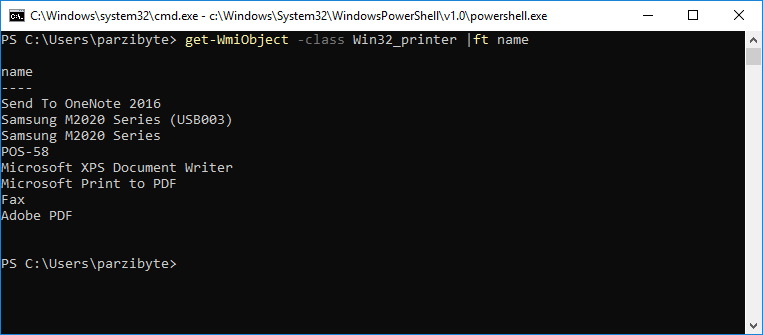
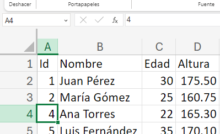
Ver comentarios
Muchas gracias por compartir esta informacion tan bien explicada
Funciona si lo subo a un servidor web ? listara las impresoras en mi computadora?
Hola, no; ya que se necesita un servidor en la PC cliente, una buena alternativa es la siguiente: https://github.com/parzibyte/plugin-ticket-js
Saludos
Muy buena explicaccion!!! Gracias, funcionó perfecto!
Me da gusto que haya funcionado :) te invito a seguirme en mis redes sociales y suscribirte a mi blog. Saludos